|
XYLIA
 Version française Version française

Merci Annie pour la permission de traduire tes tutoriels

Ce tutoriel a été créé avec Corel2020 et traduit avec PSPX et PSPX2, mais il peut également être exécuté avec les autres versions.
Suivant la version utilisée, vous pouvez obtenir des résultats différents.
Depuis la version X4, la fonction Image>Miroir a été remplacée par Image>Renverser horizontalement,
et Image>Renverser avec Image>Renverser verticalement.
Dans les versions X5 et X6, les fonctions ont été améliorées par la mise à disposition du menu Objets.
Avec la nouvelle version X7, nous avons encore Image>Miroir et Image>Renverser/Retourner, mais avec nouvelles différences.
Voir les détails à ce sujet ici
Certaines dénominations ont changées entre les versions de PSP.
Les plus frequentes dénominations utilisées:

 Traduction en italien ici Traduction en italien ici
 vos versions ici vos versions ici
Nécessaire pour réaliser ce tutoriel:
Matériel ici
Pour le tube et le masque merci Luz Cristina et Narah.
Le reste du matériel est de Annie
(Les sites des créateurs du matériel utilisé ici)
Modules Externes.
consulter, si nécessaire, ma section de filtre ici
Filters Unlimited 2.0 ici
Alien Skin Eye Candy 5 Impact - Perspective Shadow ici
Simple - Left Right Wrap ici
Toadies - What are you, Weaver ici
Filtres Simple et Toadies peuvent être utilisés seuls ou importés dans Filters Unlimited.
voir comment le faire ici).
Si un filtre est fourni avec cette icône,  on est obligé à l'importer dans Unlimited on est obligé à l'importer dans Unlimited

en fonction des couleurs utilisées, vous pouvez changer le mode mélange et l'opacité des calques.
Ouvrir le masque dans PSP et le minimiser avec le reste du matériel.

1. Ouvrir une nouvelle image transparente 650 x 500 pixels.
2. Placer en avant plan la couleur claire #efefe8
et en arrière plan la couleur foncée #302f77
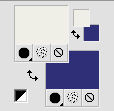
Remplir  l'image transparente avec la couleur d'avant plan. l'image transparente avec la couleur d'avant plan.
3. Effets>Effets d'image>Décalage, couleur d'arrière plan.
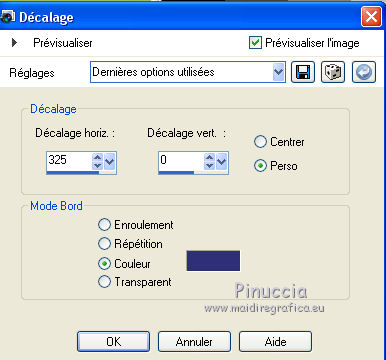
4. Effets>Modules Externes>Toadies - What are you.
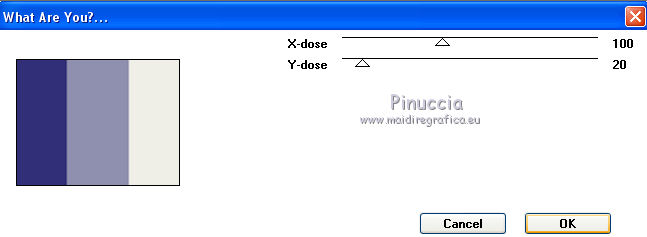
5- Effets>Modules Externes>Toadies - Weaver.
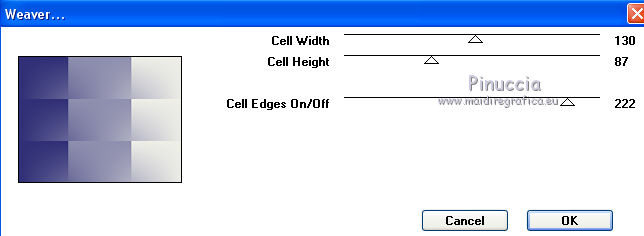
Effets de bords>Accentuer davantage.
7. Calques>Dupliquer.
Image>Miroir.
8. Image>Redimensionner, à 50%, redimensionner tous les calques décoché.
9. Effets>Effets 3D>Ombre portée, couleur noire.

10. Image>Ajouter des bordures, symétrique décoché, couleur d'arrière plan.
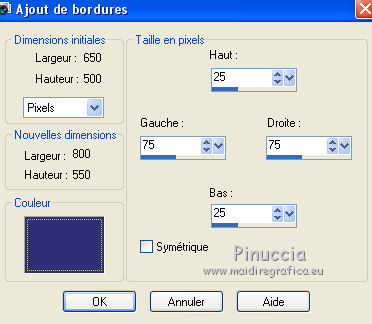
11. Effets>Effets d'image>Mosaïque sans jointures.

12. Sélections>Sélectionner tout.
Image>Ajouter des bordures, symétrique décoché, couleur d'avant plan.
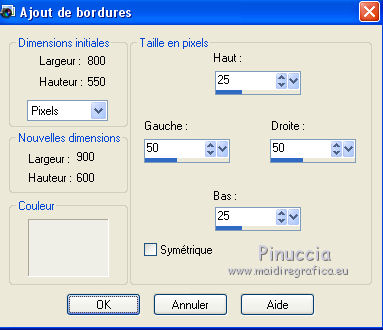
13. Effets>Effets d'image>Mosaïque sans jointures, par défaut.

Sélections>Désélectionner tout.
14. Effets>Modules Externes>Simple - Left Right Wrap.
15. Activer l'outil Sélection 
(peu importe le type de sélection, parce que avec la sélection personnalisée vous obtenez toujours un rectangle),
cliquer sur Sélection personnalisée 
et setter ces paramètres.

Sélections>Transformer la sélection en calque.
16. Effets>Effets 3D>Ombre portée, comme précédemment.
Sélections>Désélectionner tout.
17. Calques>Dupliquer.
Effets>Modules Externes>Toadies - What are you, comme précédemment.
Effets>Effets de bords>Accentuer davantage.
18. Effets>Effets de distorsion>Vagues.
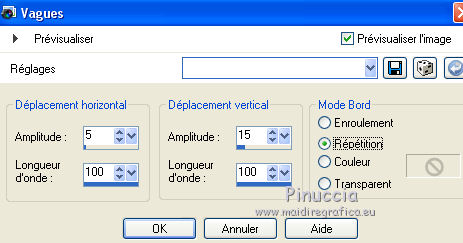
19. Calques>Dupliquer.
Image>Renverser.
Calques>Fusionner>Fusionner le calque de dessous.
20. Effets>Modules Externes>Simple - Left Right Wrap.
21. Vous positionner sur le calque de dessous (Sélection transformée).
Effets>Modules Externes>Toadies - Weaver, comme précédemment.
Effets>Effets de bords>Accentuer davantage.
22. Calques>Nouveau calque raster.
Sélections>Sélectionner tout.
23. Ouvrir le tube 6166-luz cristina et Édition>Copier.
Revenir sur votre travail et Édition>Coller dans la sélection.
Sélections>Désélectionner tout.
24. Réglage>Flou>Flou radial.
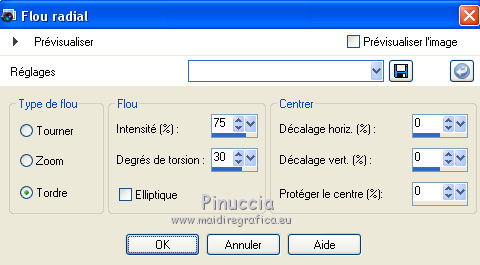
Placer le calque en mode Lumière dure.
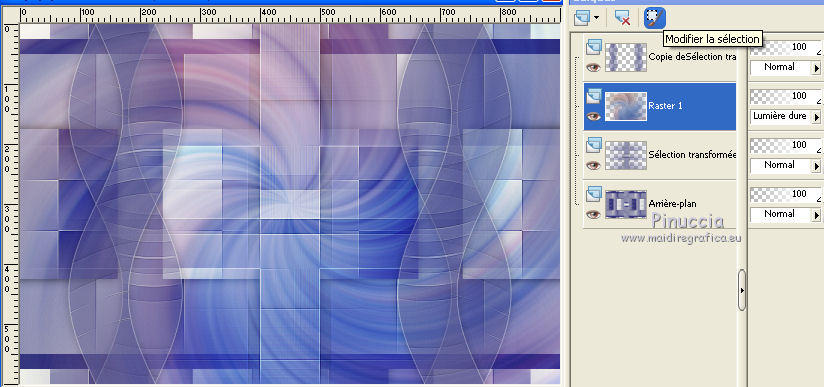
25. Effets>Modules Externes>Simple - Left Right Wrap.
26. Calques>Fusionner>Calques visibles.
27. Effets>Effets d'image>Mosaïque sans jointures, comme précédemment.
28. Sélection personnalisée 
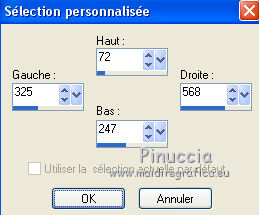
Sélections>Transformer la sélection en calque.
29. Effets>Effets 3D>Ombre portée, comme précédemment.
30. Calques>Nouveau calque raster.
Remplir  la sélection avec la couleur d'avant plan. la sélection avec la couleur d'avant plan.
31. Sélections>Modifier>Contracter - 5 pixels.
Presser CANC sur le clavier 
Sélections>Désélectionner tout.
32. Calques>Fusionner>Fusionner le calque de dessous.
33. Effets>Effets de distorsion>Vent - vers la gauche, intensité 100.

Effets>Effets de bords>Accentuer davantage.
34. Calques>Dupliquer.
Image>Miroir.
Calques>Fusionner>Fusionner le calque de dessous.
35. Calques>Dupliquer.
Image>Renverser.
Vous devriez avoir ceci
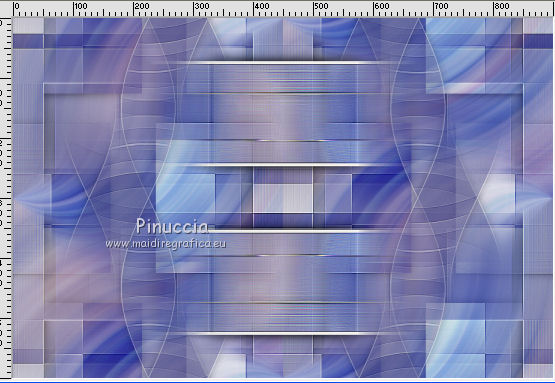
36. Image>Ajouter des bordures, 2 pixels, symétrique, couleur d'arrière plan.
Image>Ajouter des bordures, 2 pixels, symétrique, couleur d'avant plan.
Image>Ajouter des bordures, 2 pixels, symétrique, couleur d'arrière plan.
Image>Ajouter des bordures, 50 pixels, symétrique, couleur d'avant plan.
Image>Ajouter des bordures, 2 pixels, symétrique, couleur d'arrière plan.
Image>Ajouter des bordures, 2 pixels, symétrique, couleur d'avant plan.
37. Ouvrir le tube deco-xylia et Édition>Copier.
Revenir sur votre travail et Édition>Coller comme nouveau calque.
38. Touche K sur le clavier pour activer l'outil Sélecteur 
et placer Position horiz.: 117,00 et Position vert.: 147,00.
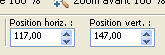
39. Calques>Dupliquer.
Image>Rotation libre - 90 degrés à gauche.

Placer Position horiz.: 87,00 et Position vert.: 186,00.
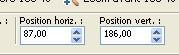
Touche M pour désélectionner l'outil.
40. Calques>Fusionner>Fusionner le calque de dessous.
41. Effets>Modules Externes>Alien Skin Eye Candy 5 Impact - Perspective Shadow.
Sélectionner le preset Drop Shadow, Low et ok.

42. Calques>Dupliquer.
Image>Miroir.
Calques>Fusionner>Fusionner le calque de dessous.
43. Calques>Dupliquer.
Placer le calque en mode Fondu.
Calques>Agencer>Déplacer vers le bas.
44. Effets>Effets de distorsion>Vent, comme précédemment.
45. Calques>Dupliquer.
Image>Miroir.
Calques>Fusionner>Fusionner le calque de dessous.
46. Calques>Dupliquer.
Image>Renverser.
47. Calques>Nouveau calque raster.
Remplir  le calque avec la couleur d'arrière plan. le calque avec la couleur d'arrière plan.
48. Calques>Nouveau calque de masque>A partir d'une image.
Ouvrir le menu deroulant sous la fenêtre d'origine et vous verrez la liste des images ouvertes.
Sélectionner le masque NarahsMasks_1585

Calques>Fusionner>Fusionner le groupe.
49. Activer à nouveau le tube 6166-Luz Cristina et Édition>Copier.
Revenir sur votre travail et Édition>Coller comme nouveau calque.
50. Touche K pour activer l'outil Sélecteur 
et placer Position horiz.: 428,00 et Position vert.: 7,00.
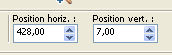
51. Calques>Dupliquer.
Effets>Effets 3D>Ombre portée, comme précédemment.
52. Vous positionner sur le calque de dessous, Raster 2.
Réglage>Flou>Flou radial, comme précédemment.
53. Image>Renverser.
Placer le calque en mode Fondu.
54. Ouvrir le tube tekst-xylia et Édition>Copier.
Revenir sur votre travail et Édition>Coller comme nouveau calque.
Placer Position horiz.: 242,00 et Position vert.: 446,00.
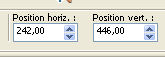
Touche M pour désélectionner l'outil.
55. Effets>Modules Externes>Alien Skin Eye Candy 5 Impact - Perspective Shadow, comme précédemment.
56. Signer votre travail sur un nouveau calque.
57. Image>Ajouter des bordures, 1 pixel, symétrique, couleur d'arrière plan.
58. Image>Redimensionner, à 800 pixels de largeur, redimensionner tous les calques coché.
Enregistrer en jpg.
Version avec tube de Luz Cristina

 vos versions ici vos versions ici

Si vous avez des problèmes, ou des doutes, ou vous trouvez un link modifié, ou seulement pour me dire que ce tutoriel vous a plu, vous pouvez m'écrire.
19 Avril 2020
|
 Version française
Version française

